Proteger la intimidad de las personas en los videos es esencial por muchas razones, desde cumplir las indicaciones legales hasta salvaguardar la información personal. Y la cosa es que es extremadamente fácil de hacer, especialmente cuando estás cubriendo las caras de la gente en el video.
Sin embargo, antes de empezar, necesitas una plataforma eficaz para ocultar estas caras de forma efectiva. No te preocupes, para eso está esta guía. Aquí aprenderás cómo ocultar una cara en un video de varias maneras utilizando la plataforma de edición de video más eficaz: Wondershare Filmora. ¿Estás preparado? ¡Comencemos!

En este artículo
Parte 1. Diferentes formas de ocultar una cara en un video
Antes de entrar en cómo tapar la cara de alguien en un video, debes entender que la ocultación de rostros se presenta en diferentes formatos. La forma de ocultar la cara de una persona en un video depende, en primer lugar, del motivo por el que se oculta su cara en el video. Por ejemplo, si estás ocultando la cara de alguien por diversión, puedes optar por utilizar un emoji para cubrir su rostro en el video.

Así que, ya sea por cumplimiento legal o simplemente para añadir un toque divertido a tu contenido, ocultar caras en los videos es una práctica versátil que puede hacerse de diferentes maneras. A continuación se indican tres formas que debe conocer al aprender cómo ocultar caras en un video:
- Con Stickers: Utilizar stickers para cubrir una cara puede implicar cualquier cosa, desde stickers en mosaico hasta formas o incluso emojis. Cuando se oculta la cara de alguien en un video con formas, esencialmente, se coloca una forma sólida bidimensional o tridimensional sobre sus caras. Por otro lado, también puedes utilizar emojis o stickers como el emoji de la risa para ocultar la cara de las personas. Aunque el uso de emojis es más desenfadado y añade un toque divertido a tus videos, ambos métodos son formas eficaces de ocultar la cara de alguien en la grabación.
- Utilizar una máscara: Otra forma de tapar la cara de una persona en tu video es aplicar el efecto de máscara al video. Esencialmente, esto utiliza una capa separada donde puedes aplicar el efecto de cara desenfocada para desenfocar u ocultar sus caras y colocarlo sobre la cara original en el video. Este método puede utilizarse para salvaguardar la privacidad.
- Con desenfoque: Esta es otra buena forma de proteger la privacidad de las personas, especialmente cuando se graban contenidos en un lugar bastante concurrido. El efecto de desenfoque facial desenfoca directamente la cara de la persona o varias caras en tu video. Sin embargo, la eficacia del desenfoque facial depende en gran medida de la plataforma que utilices para editar el video.
Parte 2. La mejor herramienta para ocultar una cara en un video
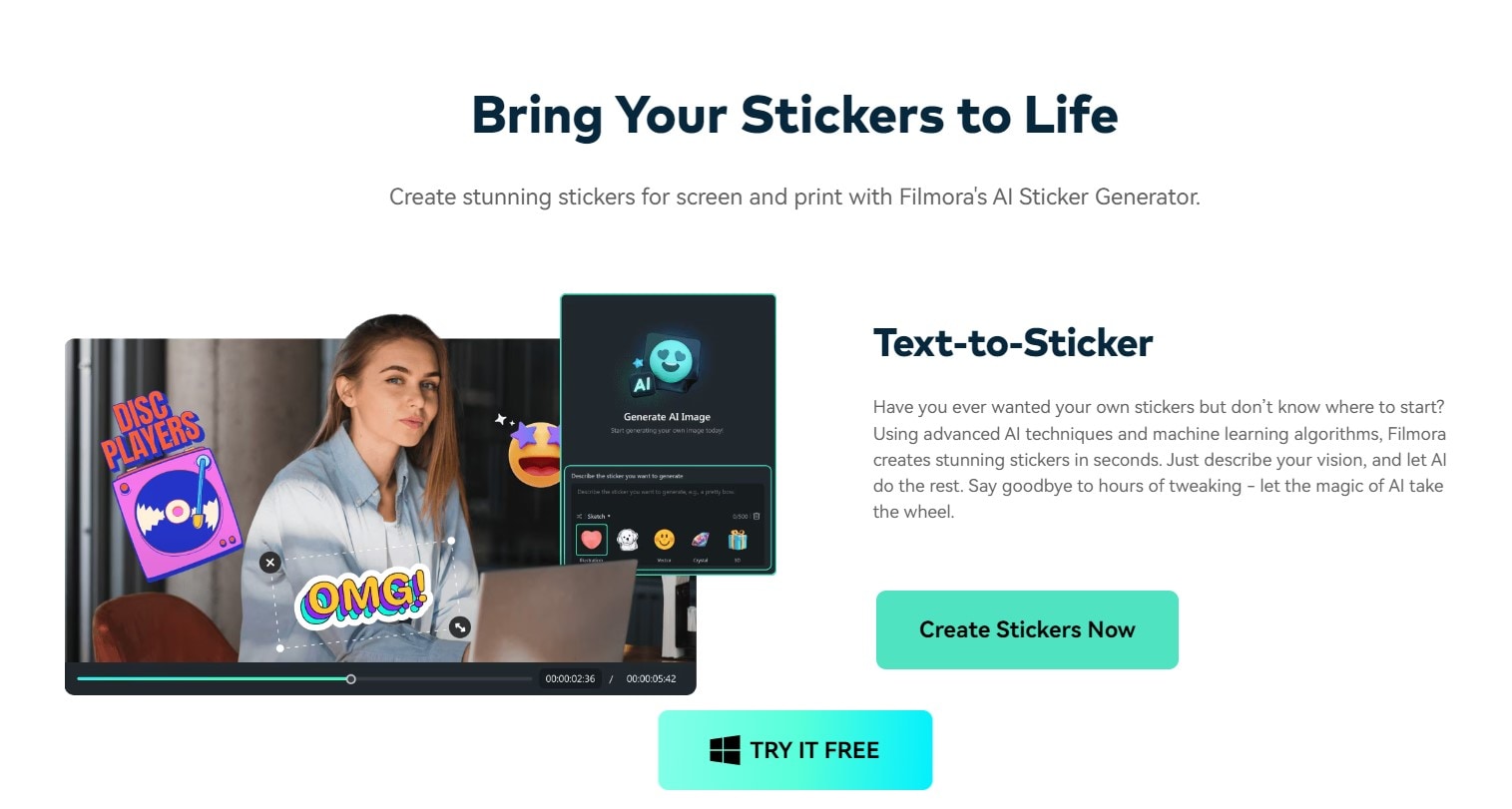
A la hora de elegir una plataforma para aprender a tapar una cara en un video, hay que tener en cuenta algunos factores. Entre ellas figuran la facilidad de uso, la funcionalidad y la versatilidad de la plataforma con funciones de cobertura facial. Dicho esto, Wondershare Filmora es muy recomendable porque cumple los tres requisitos para una edición de video eficaz.
Filmora es un editor de video dinámico basado en IA que permite a usuarios de todos los niveles crear videos asombrosos con facilidad. Nuestra plataforma también permite ocultar caras en los videos utilizando todos los métodos mencionados anteriormente, lo que la convierte en una excelente opción si lo que quieres es tapar la cara de alguien en un video.
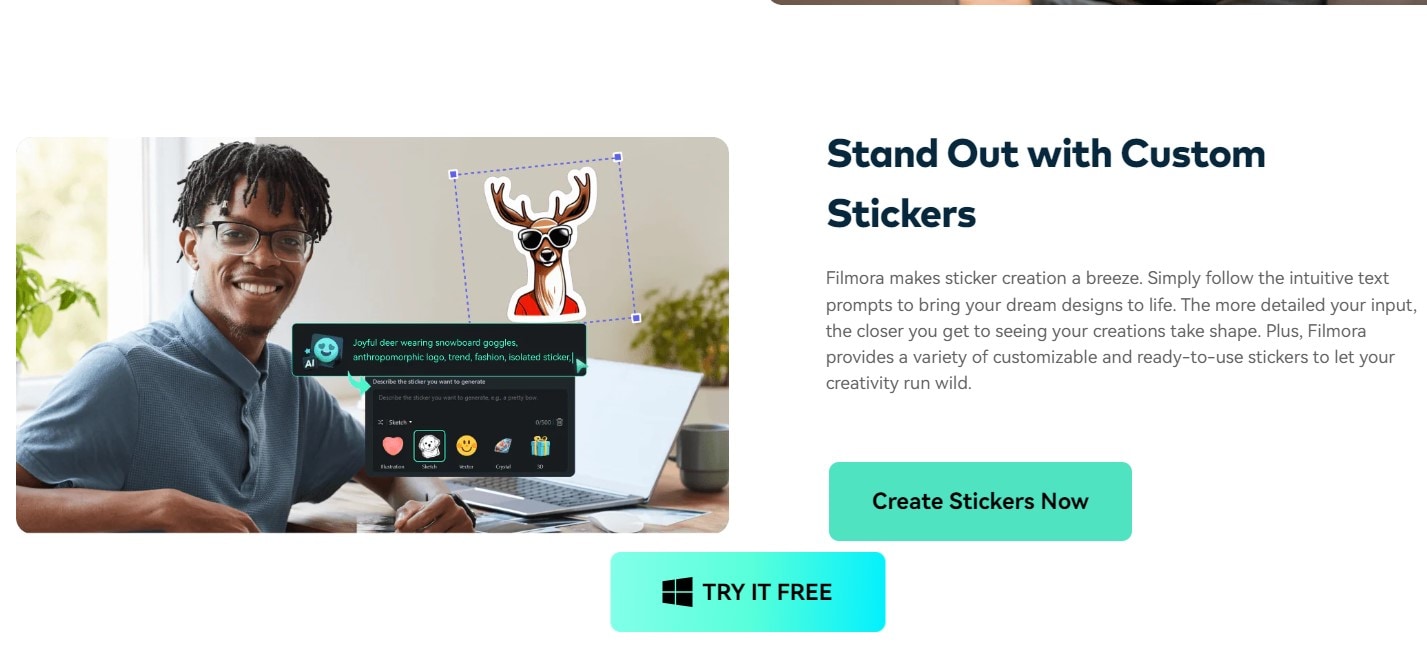
Estas son algunas de las funciones de Filmora para cubrir caras en un video:
- Stickers de Filmora: Estos te ofrecen una gran variedad de opciones, desde emojis hasta formas básicas y en 3D. Además, puedes añadir directamente stickers como de mosaico o incluso un stickers de corazón para cubrir la cara de una persona en tu video.
- Efectos dinámicos: Filmora ofrece una amplia biblioteca de efectos, con algunos especialmente diseñados para ocultar rostros en los videos. Estos efectos pueden detectar automáticamente una cara en tu video y añadirle un desenfoque o un mosaico.
- Desenfoque facial automático: También conocida como función de mosaico por IA, la función de desenfoque automático de rostros aplica automáticamente un efecto de desenfoque a los rostros del video. También utiliza un avanzado seguimiento del movimiento para garantizar que el desenfoque se mantenga en la cara incluso cuando la persona del video se mueve. Además, puedes personalizarlo como quieras, ya sea ajustando el tamaño del desenfoque o incluso invirtiéndolo.
- Oculta caras en los videos con amplias herramientas y varios stickers.
- Gran cantidad de efectos de video/audio y recursos creativos.
- Potente IA para crear contenidos sin esfuerzo.
- Intuitivo, profesional y fácil de usar para principiantes.
- Funciona en Mac, Windows, iOS y Android.

Parte 3. Cómo ocultar una cara en un video difuminándola
En esta sección, explorarás cómo ocultar una cara en un video desenfocándola utilizando dos de los principales efectos de desenfoque de Filmora: Mosaico facial por IA y Cara a Cara
Cómo difuminar rostros usando Mosaico con IA
Paso 1: Instala Filmora en tu computadora e inícialo. En la página de inicio, ve a Más o pulsa los tres puntos al final de las opciones de edición.

Paso 2: Desde las opciones, da clic en Mosaico facial con IA. A continuación, importa tus archivos de video para editarlos.

Paso 3: Filmora analiza automáticamente el video y aplica el efecto de desenfoque a los rostros de toda la grabación. Una vez realizado el análisis, cada cara tendrá un mosaico borroso.

Paso 4: Deselecciona cualquier cara del panel derecho del conjunto de edición para eliminar el efecto mosaico.

Paso 5: Puedes utilizar el gpder bajo la sección Mosaico clásico por IA para ajustar la opacidad y la intensidad del desenfoque a tu gusto.

Paso 6: También puedes invertir el efecto mosaico pulsando Invertir. Esto hace que el entorno del video, excepto las caras seleccionadas, tengan el efecto de desenfoque.

¡Y ya está! Recuerda previsualizar el video antes de exportarlo.
Cómo difuminar caras con el efecto Cara a Cara
Paso 1: Instala e inicia Filmora y pulsa Nuevo proyecto.
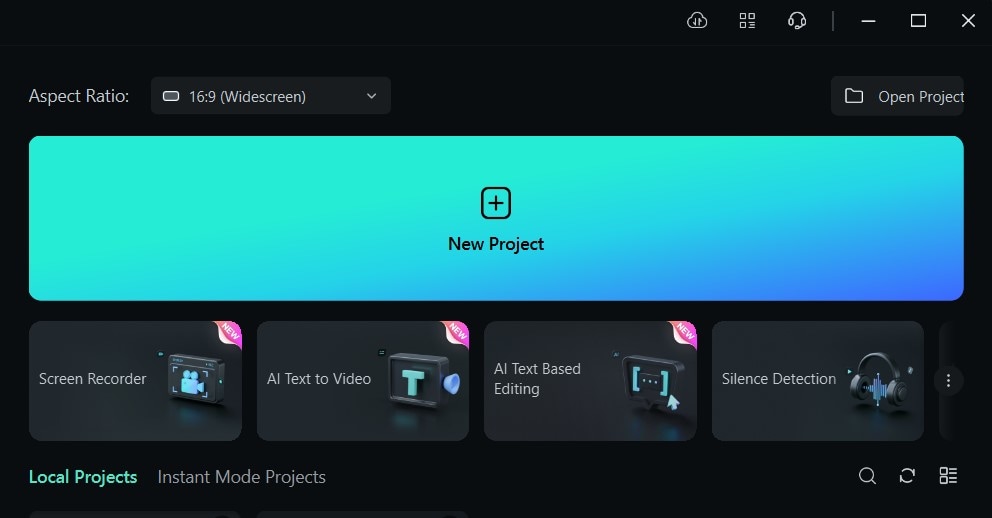
Paso 2: Importa tus archivos multimedia arrastrándolos y soltándolos desde tu computadora a la sala de edición o haciendo clic en Importar y seleccionando los archivos multimedia de la computadora.
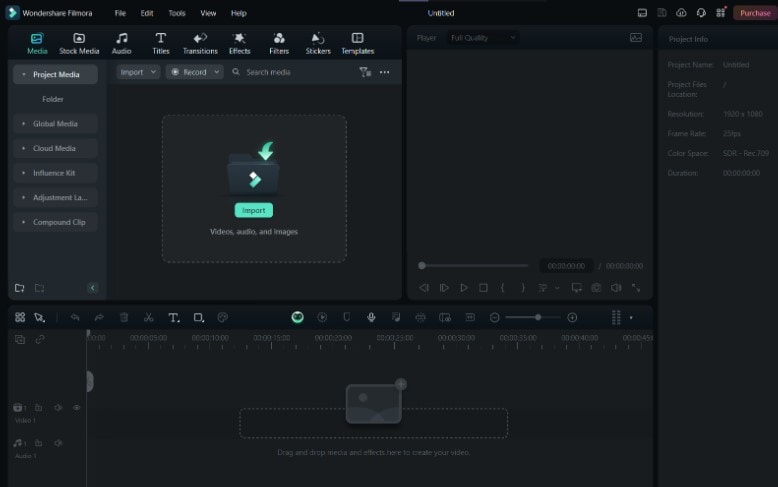
Paso 3: Selecciona Efectos desde el menú principal en la parte superior de la suite de edición.
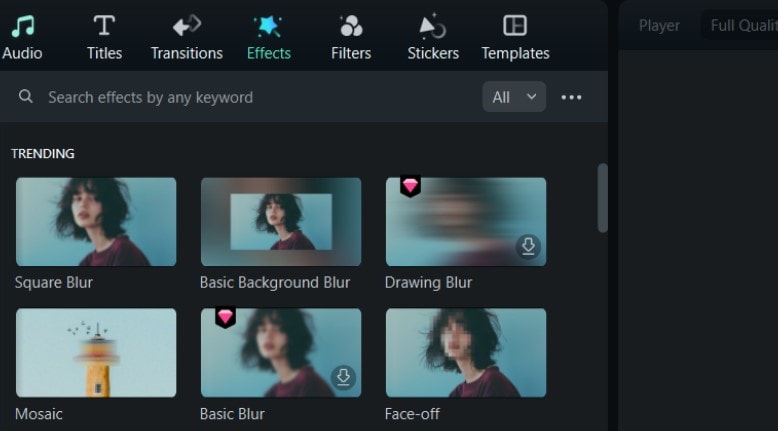
Paso 4: Si no ves el efecto Cara a cara en la primera página en Efectos, busca Cara a Cara en la barra de búsqueda de arriba.
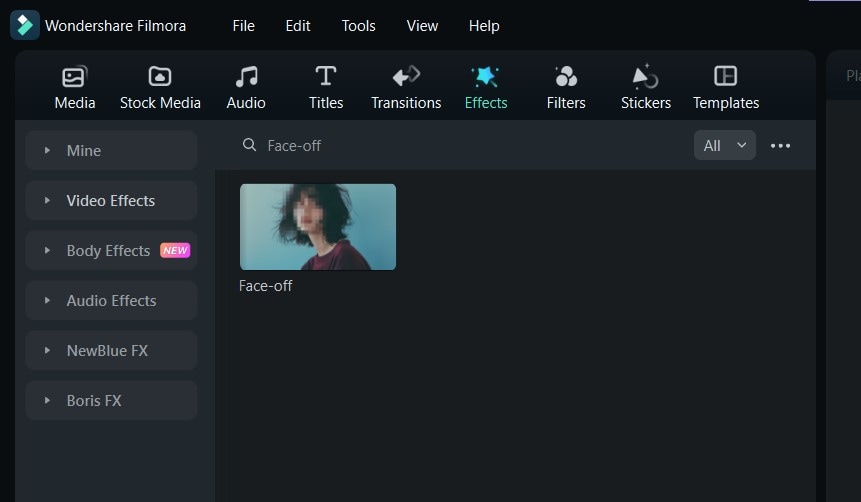
Paso 5: Da clic en el efecto Cara a cara para descargarlo. A continuación, arrástralo y suéltalo en tu soporte en la línea del tiempo.
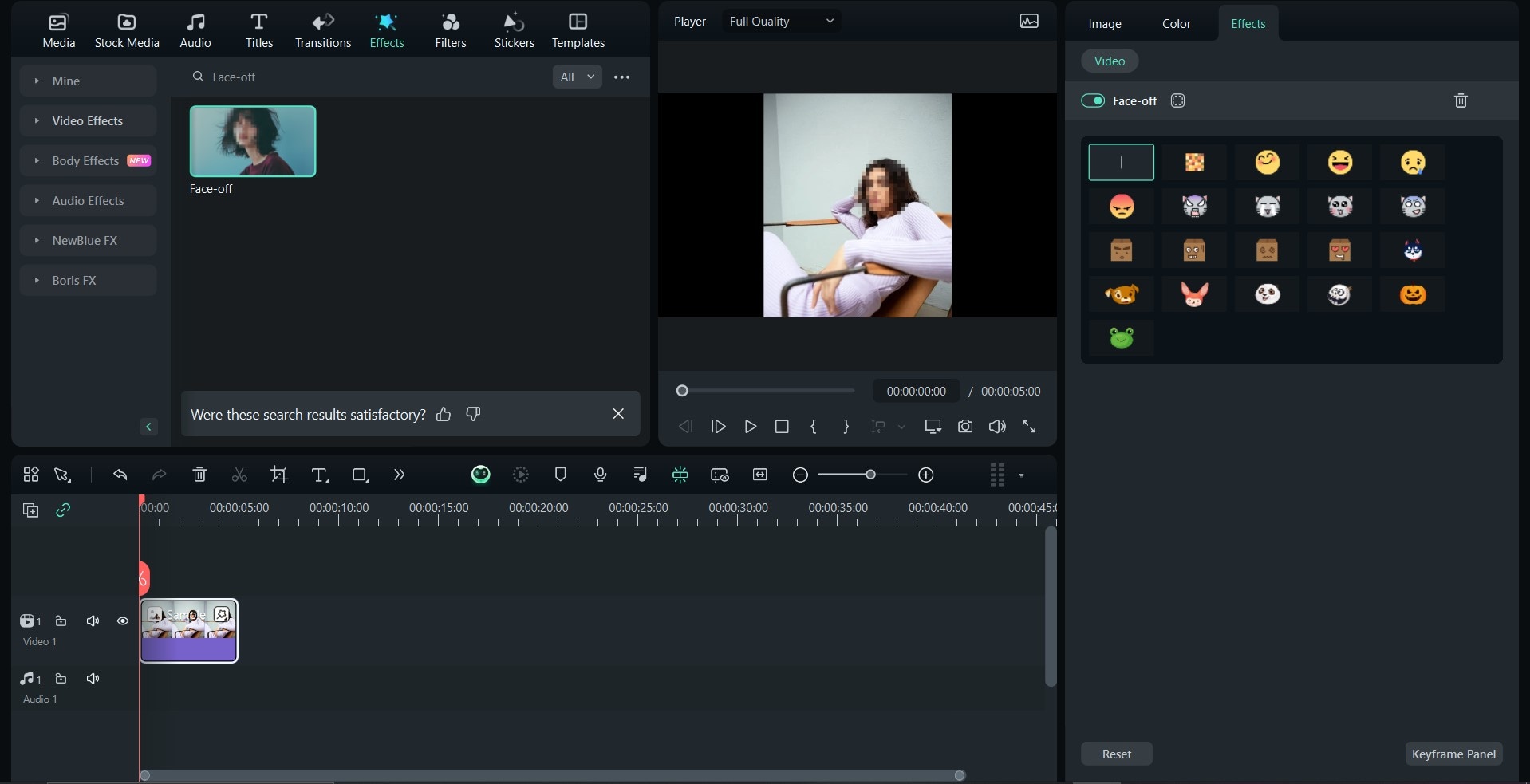
Consejo profesional: Filmora también tiene un efecto de Mosaico por IA, que te permite desenfocar las caras en tus videos y ajustar el tipo de desenfoque que deseas. Para acceder a él, busca Mosaico en Efectos y arrastra y suelta el efecto en tu video en la línea del tiempo.
Parte 4. Cómo ocultar una cara con stickers
Los stickers de Filmora incluyen emojis, formas y stickers normales, accesibles desde la sección "Stickers" del paquete de edición.
Cómo ocultar caras con stickers
A continuación te explicamos cómo ocultar una cara en un video utilizando stickers ya creados:
Paso 1: En el panel superior del conjunto de edición, selecciona Stickers.
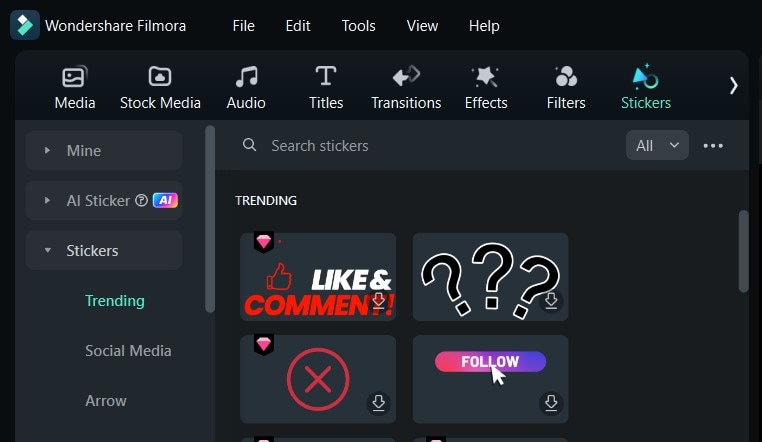
Paso 2: En el panel izquierdo, verás varios grupos de stickers. Elige el tipo de stickers que quieras. Puede ser un emoji, una forma o una pegatina normal. Recuerda elegir una de acuerdo con el motivo por el que quieres cubrir rostros en tu video.
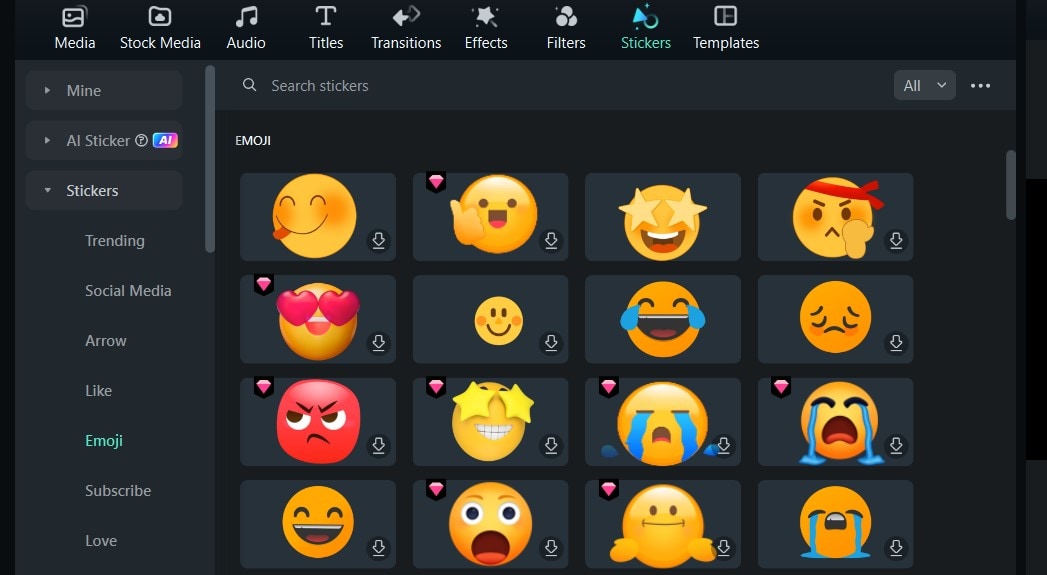
Paso 3: Para generar un nuevo sticker desde cero con IA, da clic en Sticker por IA y escribe una descripción para el sticker que quieras. Una vez generado, aplícalo a tu video en la línea del tiempo.
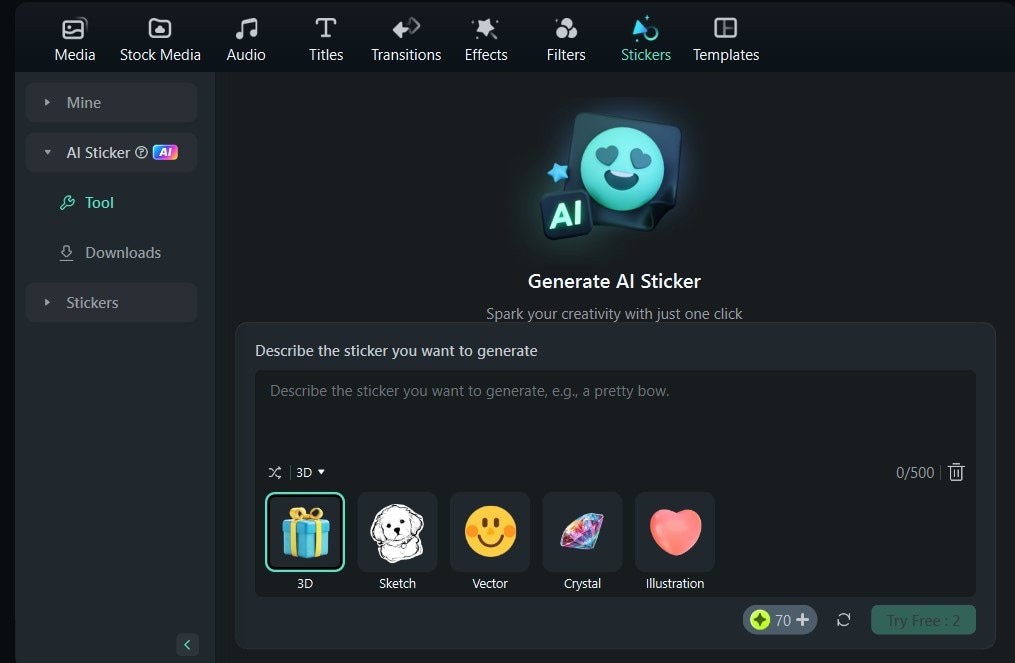
Consejo profesional: Recuerda asegurarte de que el sticker que apliques esté encima de tu video en el momento de la edición. Esto asegura que la superposición esté en la parte superior para que puedas ajustarla y redimensionarla como quieras.
Cómo ocultar la cara con formas dibujadas
Por otra parte, puedes crear tus propias formas y utilizarlas como stickers para cubrir cualquier cara en tus videos. He aquí cómo cubrir la cara de alguien en un video con formas dibujadas a medida:
Paso 1: Da clic en la herramienta de dibujosobre la sala de edición.
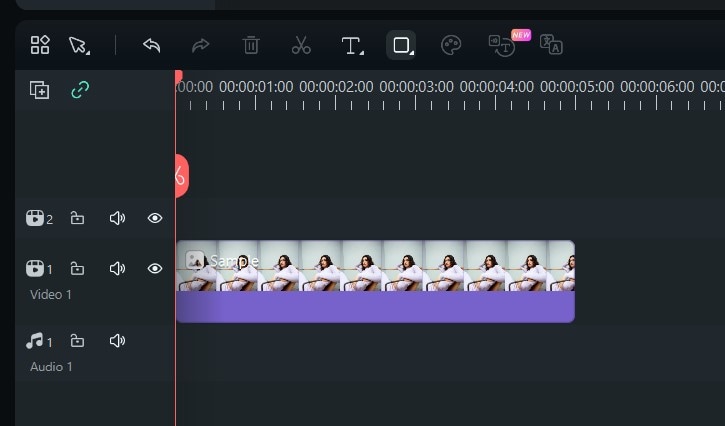
Paso 2: Selecciona la forma que desea añadir.
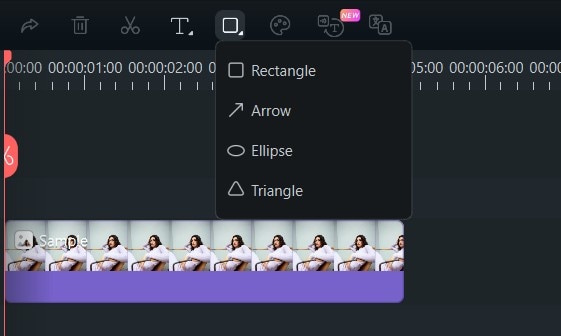
Paso 3: Coloca el cursor en cualquier punto de la pantalla de video donde quieras que esté la forma. A continuación, manténlo pulsado y arrástralo para establecer el tamaño de la forma.
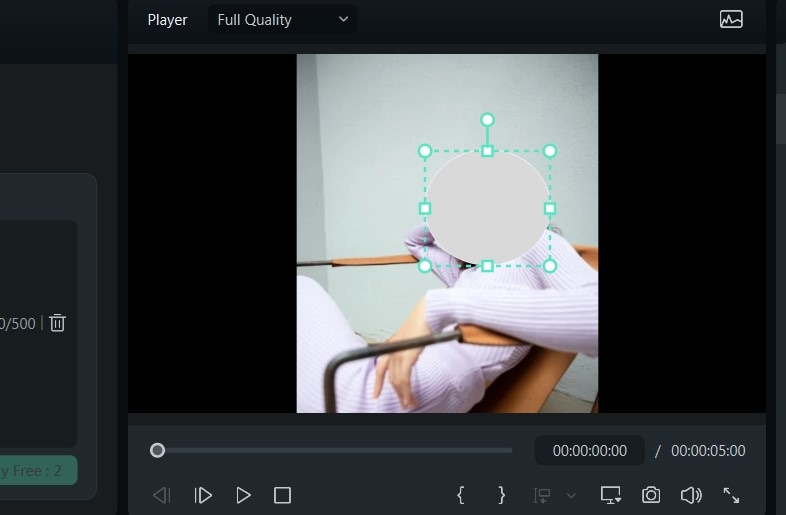
Paso 4: Ahora, puedes editar las propiedades de la forma, elige color y dimensiones, para adaptarlas a tus preferencias antes de previsualizar el video.
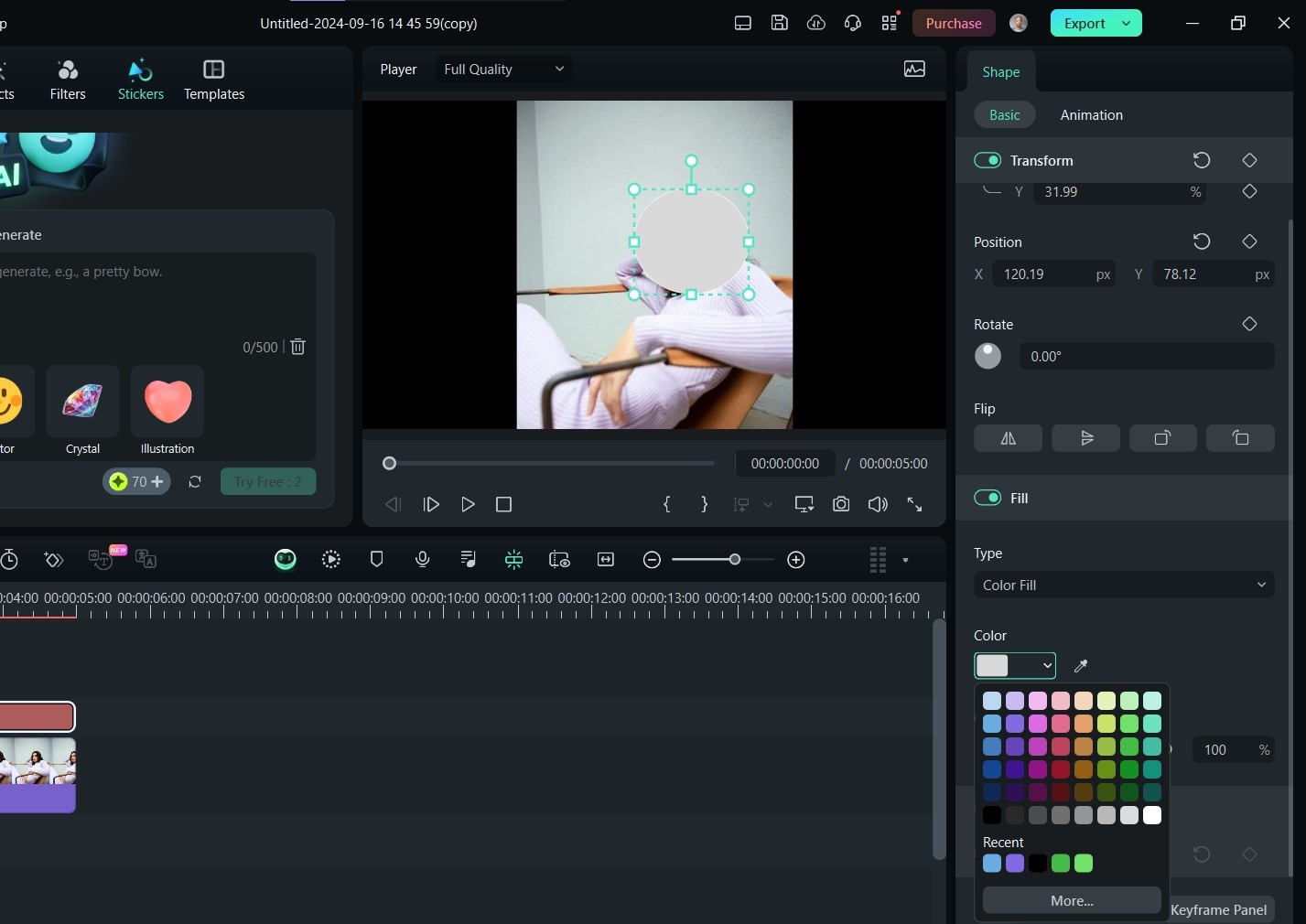
Parte 5. Cómo ocultar una cara en un video utilizando una máscara
El último método para ocultar caras en los videos es utilizar el efecto máscara en Filmora. En esta sección, aprenderás cómo tapar la cara de alguien en un video fácilmente con esta herramienta:
Paso 1: Importa tu video a la suite de edición de Filmora y timepne. Desde la pantalla de tiempo, pulsa con el botón derecho del ratón sobre el video que acabas de importar y pulsa "duplicado". También puedes mantener pulsada la tecla alt y pft el video en la línea del tiempo para duplicarlo.
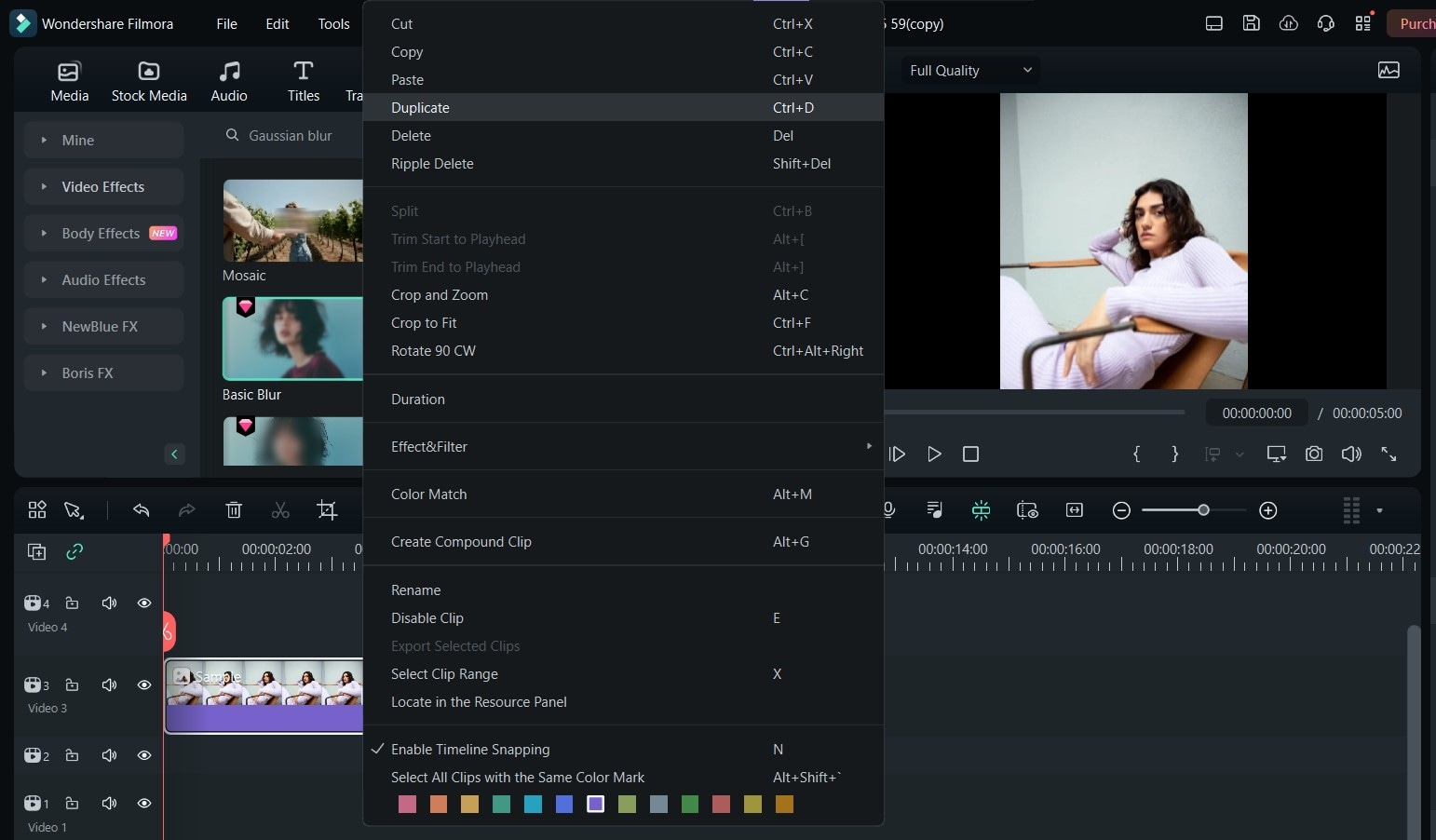
Paso 2: Ajusta el segundo video para que esté justo sobre del primero en la línea de tiempo.
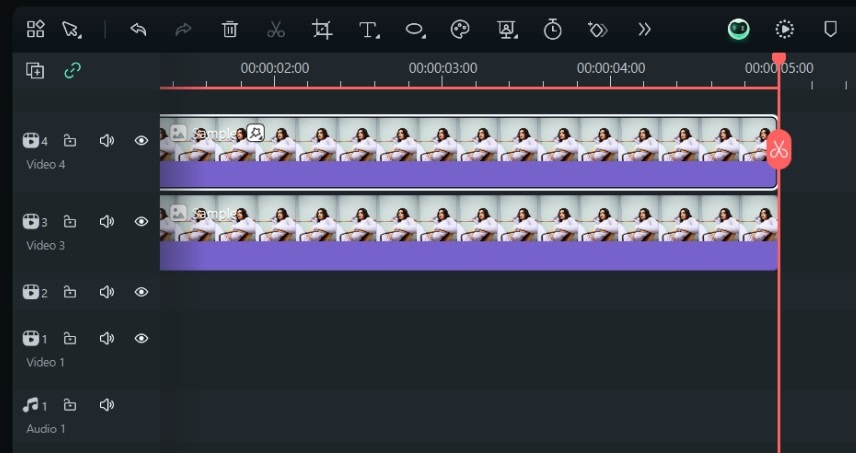
Paso 3: Con el video superior seleccionado, ve al panel derecho y da clic en Máscara. A continuación, selecciona la forma de la máscara que desees. Aquí se prefiere sobre todo un círculo. Una vez seleccionada, ajusta la posición y el tamaño de la máscara.
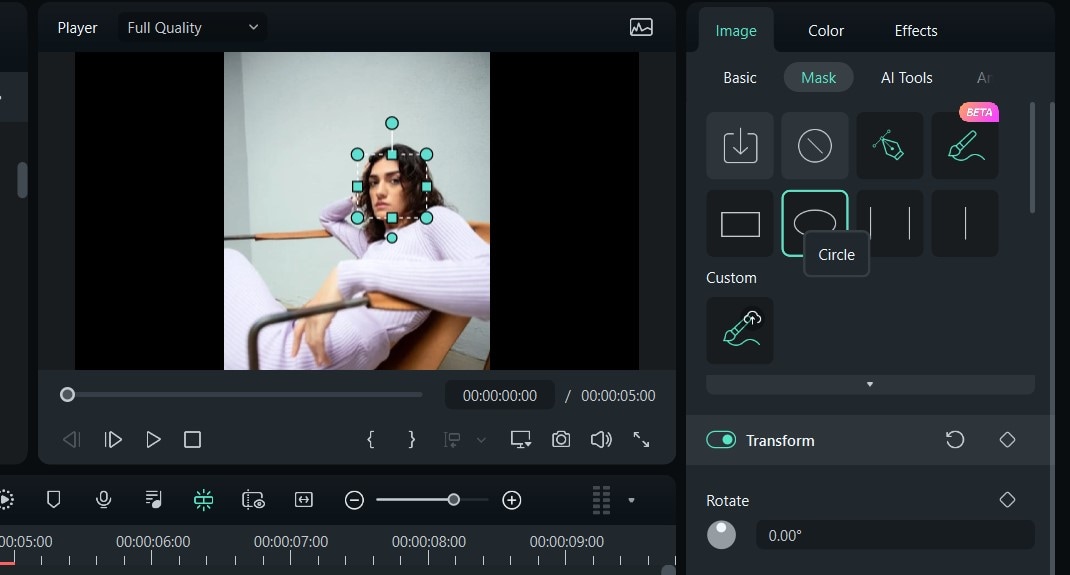
Paso 4: Ve a Efectos con la máscara aún seleccionada y da clic en cualquier efecto de desenfoque que desees.
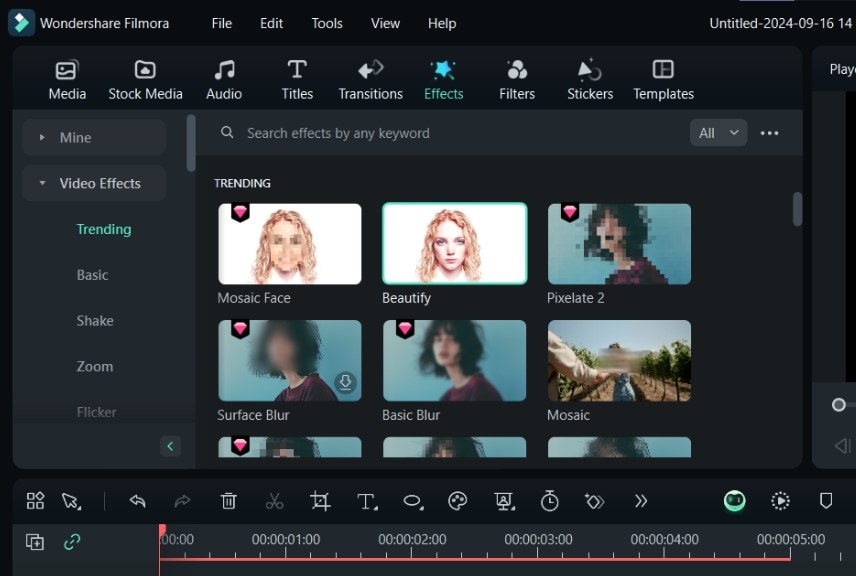
Paso 5: Ahora puedes ajustar la opacidad y la intensidad del desenfoque. A continuación, realiza un seguimiento hacia delante y hacia atrás para asegurarte de que el desenfoque se mantiene sobre la cara durante todo el video.
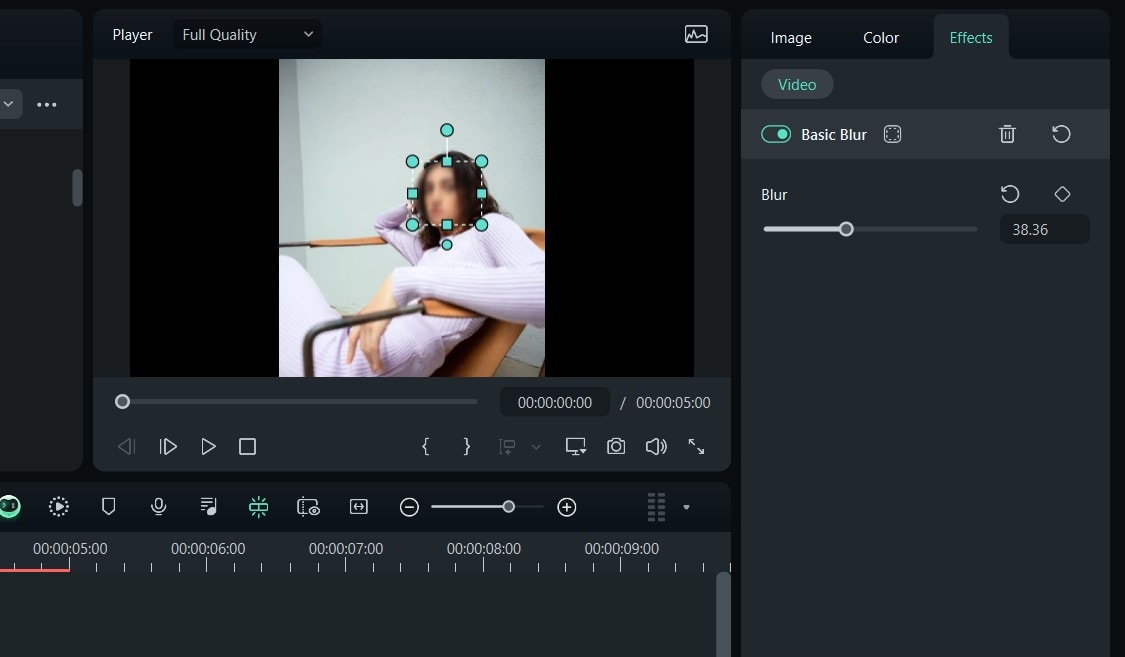
Así de fácil.
Conclusión
Sabiendo cómo ocultar una cara en un video es una cosa, pero identificar la plataforma adecuada es otra. Por suerte, este artículo cubre ambos, destacando varias maneras efectivas de cubrir una cara en cualquier video en un abrir y cerrar de ojos con Wondreeshare Filmora.
Filmora es la elección perfecta para editores de video, creadores de contenidos e incluso cineastas profesionales de cualquier nivel. Además, una vez que tienes la plataforma en tu dispositivo, es fácil poner en práctica los pasos de esta guía. Así que, ¿qué esperas? ¡Descarga Filmora hoy mismo!




